Также мы очень подробно, буквально строка за строкой разберемся в заполнении на первый взгляд очень простого справочника. Рассмотрим два варианта заполнения: простых и обособленных подразделений. В чем разница? Давайте смотреть!
- Настройка справочника Подразделения
- Заполнение справочника Подразделения
Настройка справочника Подразделения
Назначение справочника
Справочник Подразделения является одним из самых используемых справочников, т.к. по многим счетам учета ведется аналитический учет в разрезе подразделений:
- 10.11.2 «Специальная оснастка в эксплуатации»;
- 20.01 «Основное производство»;
- 23 «Вспомогательные производства»;
- 25 «Общепроизводственные расходы»;
- 26 «Общехозяйственные расходы»;
- 28 «Брак в производстве»;
- 29 «Обслуживающие производства и хозяйства»;
- 76.01.2 «Платежи (взносы) по добровольному страхованию на случай смерти и причинения вреда здоровью»;
- 76.01.9 «Платежи (взносы) по прочим видам страхования»;
- 97.01 «Расходы на оплату труда будущих периодов»;
- 97.02 «Расходы будущих периодов на добровольное страхование работников»;
- 97.21 «Прочие расходы будущих периодов»;
- МЦ.03 «Спецоснастка в эксплуатации»;
- РВ.3 «Безналичная нераспределенная розничная выручка»;
- РВ.4 «НДС в безналичной нераспределенной розничной выручке».
Учет по подразделениям позволяет контролировать деятельность всего предприятия более качественно. В этом случае учет затрат детализируется по подразделениям, участвующим в процессе производства продукции или оказания услуг.
Актуальность подразделений и должностей — Обзор ред. 3.0 программы 1С:ЗУП 8.3
- Самоучитель по 1С Бухгалтерии 8.3;
- Самоучитель по 1С ЗУП 8.3.
Аналитика в разрезе подразделений доступна в Оборотно-сальдовой ведомости по указанным выше счетам учета.
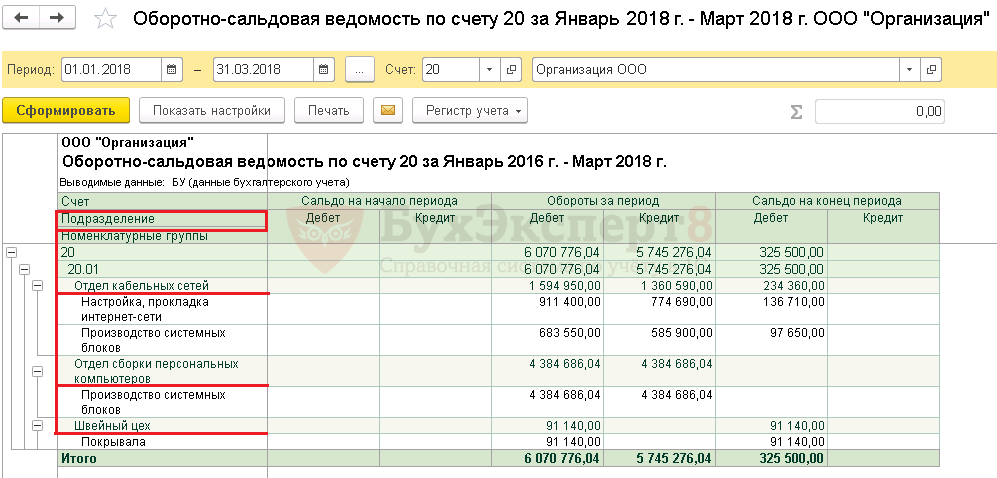
Настройка учета затрат в разрезе подразделений
В 1С есть возможность вести учет затрат без деления их по подразделениям. Это удобно, если в организации всего одно подразделение, как это часто бывает в малых предприятиях. В этом случае обязательное заполнение поля Подразделения явно будет «лишним».
Отключение учета затрат по подразделениям в 1С может позволить сократить количество действий в и ускорить работу.
Настройка учета затрат в разрезе подразделений производится в разделе Администрирование — Параметры учета — Настройка плана счетов — Учет затрат . Для детализации учета затрат по подразделениям, выставляется флажок По каждому подразделению .
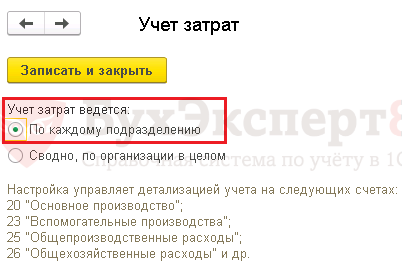
Создание элемента справочника
Создание Подразделения из документа
Заполнение справочников непосредственно из формы документа позволяет быстрее его оформлять. Элементы справочника создаются по ходу внесения данных в соответствующие поля формы. Есть несколько способов создания новых элементов справочника из документа:
Подразделения в программе — 1С
- ввод наименования в строке выбора;
 PDF
PDF - по кнопке + (Создать) ;
 PDF
PDF - по ссылке Показать все .
 PDF
PDF
Все они подробно рассмотрены в статье Быстрый ввод справочников из документов
Создание Подразделения в справочнике
Новый элемент справочника можно создать заранее в справочнике.
Где в 1С находится справочник Подразделения и как его можно открыть?
Открыть справочник Подразделения можно:
- из панели навигации справочника Организации ;
 PDF
PDF - из раздела Справочники после произведенной настройки панели навигации;
 PDF Узнать подробнее Настройка панели навигации
PDF Узнать подробнее Настройка панели навигации - из общего списка доступных справочников.
 PDF
PDF
Ввод нового элемента справочника Подразделения осуществляется по кнопке Создать .

Порядок заполнения обычного подразделения
Рассмотрим порядок заполнения обычного подразделения в справочнике Подразделения .
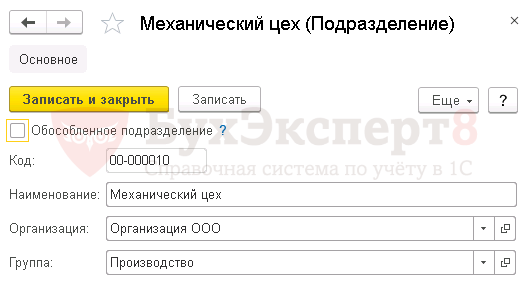
Обособленное подразделение
Флажок Обособленное подразделение в обычных подразделениях не выставляется.
Флажок Обособленное подразделение показывается в карточке подразделения, если выполнена настройка возможности ведения учета по обособленным подразделениям: раздел Администрирование – Параметры учета – Настройки зарплаты – Расчет зарплаты – флажок Расчет зарплаты по обособленным подразделениям .
Численность работников по организациям в информационной базе не должна при этом превышать 60 человек.
Наименование
В поле Наименование указывается название подразделений. Данное наименование будет выводиться в печатных формах и отчетах 1С.
Группа
В поле Группа указывается принадлежность подразделений вышестоящей группе. В справочнике Подразделения можно группировать элементы справочника удобным образом согласно реальной структуре подразделений организации.
Как правильно оформить подразделение Сборочный цех, входящее в группу Производство?
В поле Группа выбрать головное подразделение Производство.
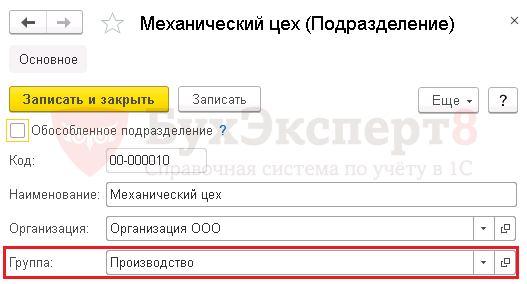
Структура подразделения Производство будет выглядеть следующим образом.
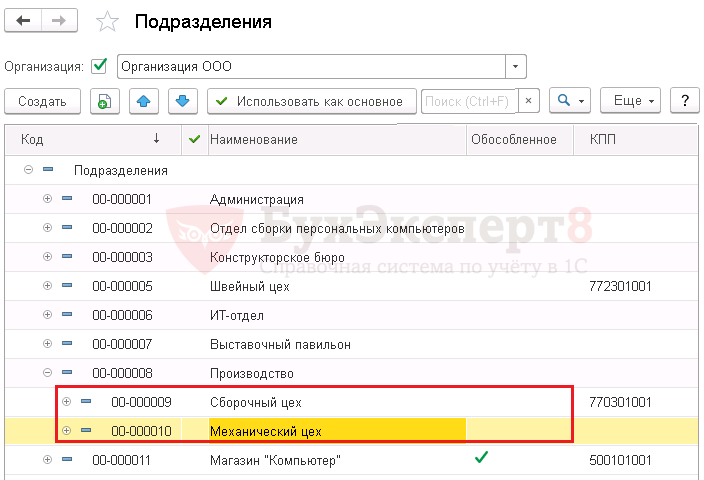
Организация
![]()
В этом поле указывается наименование нашей Организации. Автоматически в справочник подставляется название той организации, которой в справочнике Организации присвоен признак Использовать как основную . PDF
Если в справочнике Организации зарегистрирована только одна организация, то в справочнике Подразделения поле Организация не отображается.
Порядок заполнения обособленного подразделения
Как включить учет по обособленным подразделениям в 1С?
Возможность ведения учета по обособленным подразделениям доступна только для небольших организаций с численностью не более 60 работников.
Если в базе ведется учет по нескольким организациям, то это условие должно соблюдаться для каждой из них.
Учет по обособленным подразделениям возможен только для учета НДФЛ. Для учета НДС и при работе с кассой учет по обособленным подразделениям невозможен. В этом случае придется либо дорабатывать программу, либо приобретать специальную конфигурацию 1С:КОРП, где этот функционал реализован.
Для возможности ведения учета по обособленным подразделениям необходимо выполнить специальные настройки: раздел Администрирование — Параметры учета — Настройки зарплаты — Расчет зарплаты – флажок Расчет зарплаты по обособленным подразделениям .

Порядок заполнения обособленного подразделения
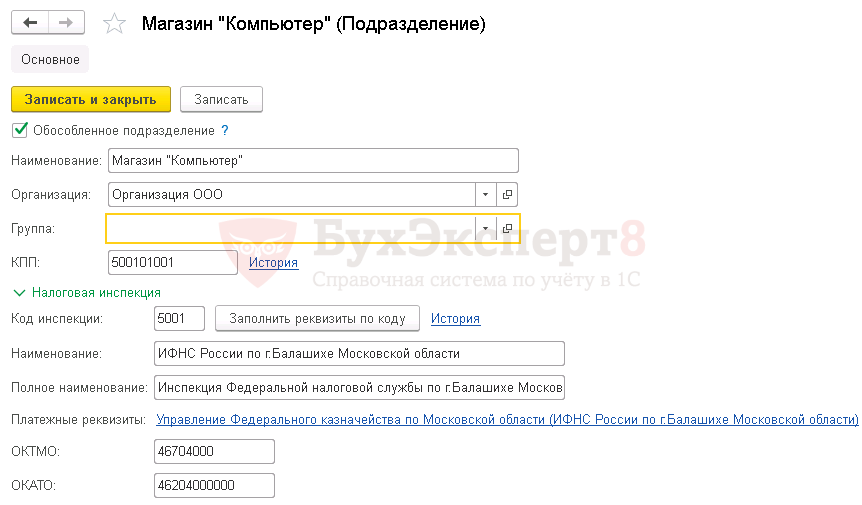
Обособленное подразделение
Флажок Обособленное подразделение устанавливается, если подразделение является обособленным и зарегистрировано в ИФНС.
Наименование
В поле Наименование указывается название подразделений. Данное наименование будет выводиться в печатных формах и отчетах 1С.
Группа
В поле Группа указывается принадлежность подразделений вышестоящей группе.
Как указать принадлежность Магазин «Компьютер» группе Магазины?
В поле Группа карточки Магазин «Компьютер» выбрать головное подразделение Магазины.
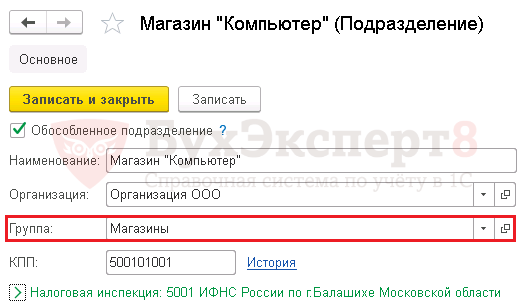
Структура подразделения Магазины будет выглядеть следующим образом.
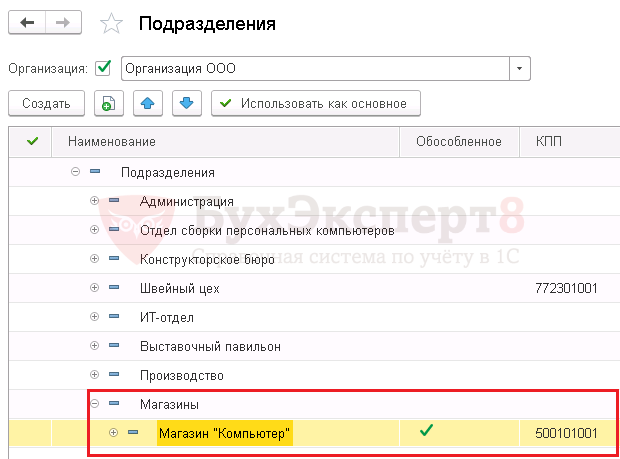
Организация
![]()
В этом поле указывается наименование нашей Организации. Автоматически в справочник подставляется название той организации, которой в справочнике Организации присвоен признак Использовать как основную . PDF
Если в справочнике Организации зарегистрирована только одна организация, то в справочнике Подразделения поле Организация не отображается.
КПП
В поле КПП указывается код причины постановки на учет в налоговых органах обособленного подразделения. Данные в это поле вводятся пользователем вручную.
Как отразить изменение КПП подразделения?
В программе реализовано хранении истории КПП по ссылке История . В случае изменения КПП подразделения необходимо нажать на ссылку История и ввести новые данные с нужной даты.
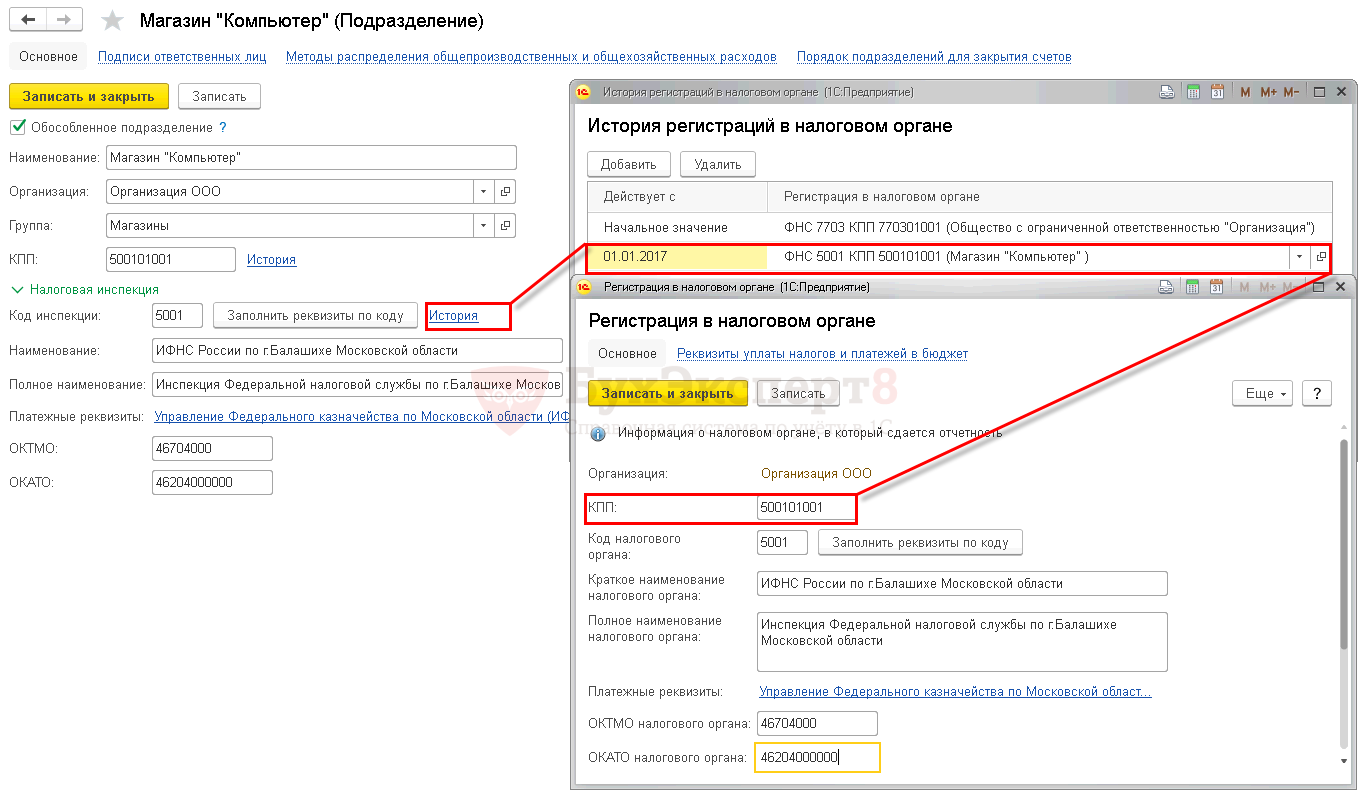
Группа реквизитов Налоговая инспекция
В 1С реализовано автоматическое заполнение данных по группе реквизитов Налоговая инспекция при подключенной Интернет-поддержке.
В этом случае достаточно ввести код ИФНС, в котором зарегистрировано обособленное подразделение, в поле Код инспекции и нажать кнопку Заполнить реквизиты по коду .

Все реквизиты группы Налоговая инспекция заполнятся автоматически.

Код инспекции
В поле Код инспекции указывается код налоговой инспекции.
Наименование ИФНС
В поле Наименование ИФНС указывается краткое наименование ИФНС, где зарегистрировано обособленное подразделение для отражения в формах документов и справочников.
Полное наименование ИФНС
Информация из поля Полное наименование ИФНС предназначена для вывода наименования ИФНС в печатные формы платежных документов и отчетности 1С.
Платежные реквизиты ИФНС
В поле Платежные реквизиты ИФНС указываются данные для автоматического заполнения платежного документа.
ОКТМО
В поле ОКТМО указываются данные Общероссийского классификатора территорий муниципальных образований, которые присваиваются обособленному подразделению.
С 2014 года вместо кода по ОКАТО используется код по ОКТМО. Классификатор ОКТМО утвержден Приказом Росстандарта от 14.06.2013 N 159-СТ.
ОКАТО
В поле ОКАТО обособленного подразделения указываются данные Общероссийского классификатора административно-территориального деления.
Программное обеспечение ФНС России с 01 января 2014 г. полностью переведено на новые коды ОКТМО. Информация по ОКАТО в 1С сохраняется для работы с отчетностью до 2014 года при исправлении ошибок прошлых лет.
Подписывайтесь на наши YouTube и Telegram чтобы не пропустить
важные изменения 1С и законодательства
![]()
Помогла статья?
Получите еще секретный бонус и полный доступ к справочной системе БухЭксперт8 на 14 дней бесплатно
Похожие публикации
- В СЗВ-ТД не выводится полное наименование подразделения с иерархией, а только наименование подразделения нижнего уровняОшибку отображения иерархии подразделений и полных наименований подразделений разработчики обещают.
- Как настроить форму навигации справочника ПодразделенияДля удобства работы можно выводить в справочник «связанную» с ним.
- Как настроить список справочника ПодразделенияДля удобства пользователей можно вывести в список подразделений неотображаемую информацию.
- Как добавить информацию в карточку Подразделения.
Оцените публикацию
(4 оценок, среднее: 5,00 из 5)
Публикацию можно обсудить в комментариях ниже.
Обратите внимание!
В комментариях наши эксперты не отвечают на вопросы по программам 1С и законодательству.
Задать вопрос нашим специалистам можно в Личном кабинете
Источник: buhexpert8.ru
Подразделения в 1С
Подписывайтесь на мой telegram-канал. Сразу оговорюсь, что проектов у меня много, помощников нет, всем помочь физически и морально не смогу, прошу меня простить, если кому-то не ответил или отказал в помощи.
Отправить эту статью на мою почту
Как включить учёт по подразделениям в 1С 8.3?
Смотрите видео инструкцию по этой статье на моём Ютуб-канале:

Подразделения в 1С – это описание структуры предприятия, в программе 1С Предприятие 8.3 представлен в виде иерархического справочника, где возможно задать вышестоящее подразделение и указать руководителя подразделения.
Шаг 1. Включение опции подразделения в 1С
Для того, чтобы включить учет по подразделениям в 1С, я покажу на примере конфигурации 1С Управление торговлей 11.4, нужно перейти в раздел «НСИ и администрирование» — подраздел «Настройка НСИ и разделов» — Предприятие.
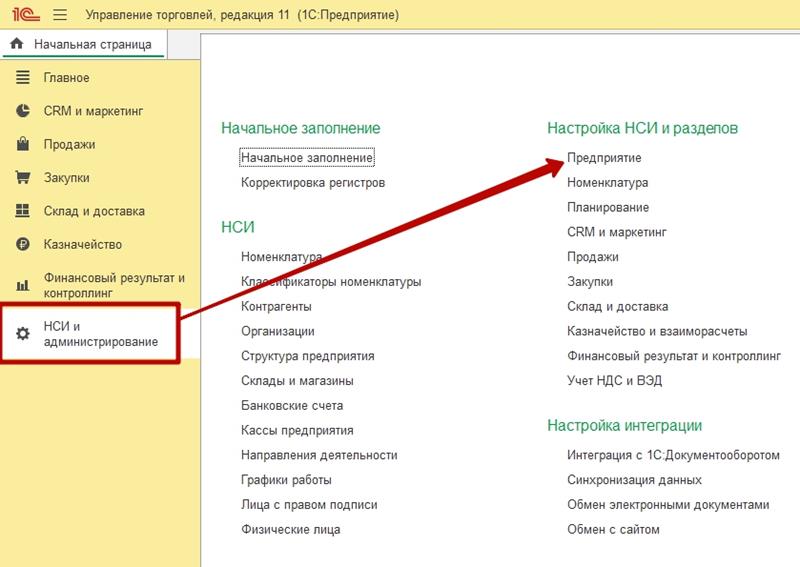
Раскрываем раздел «Организации» и включаем флажок «Подразделения», где еще написана подсказка «Возможность ведения учета в разрезе подразделений».
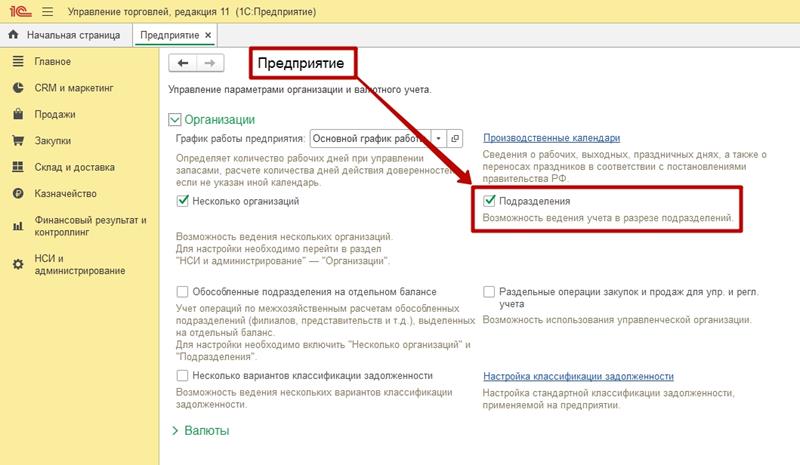
Шаг 2. Заполнение структуры предприятия
Теперь, когда мы включили учет по подразделениям, у нас в разделе «НСИ и администрирование», в подразделе «НСИ» должна отобразиться ссылка на справочник «Структура предприятия».
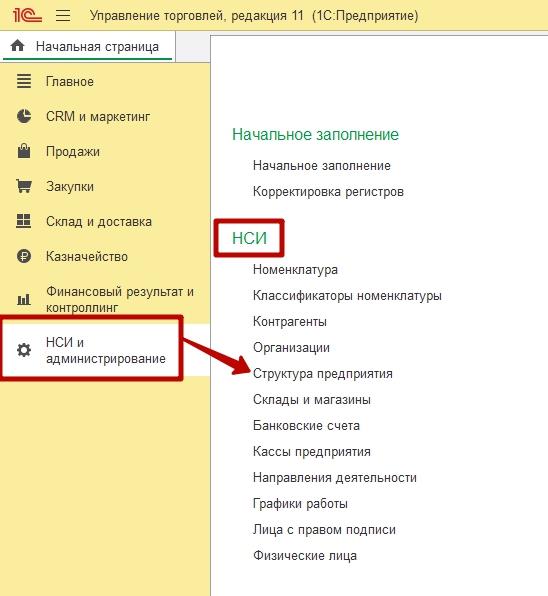
Открываем справочник «Структура предприятия».
Шаг 3. Создание подразделений в 1С
По кнопке «Создать» вы можете создать новое подразделение вашей организации.
Обратите внимание! Список подразделений общий на все юридические лица вашего предприятия. Конечно, вы можете создать такую иерархию подразделений, в которой будет наглядно видно какое подразделение относится к какой организации, например, родительный элемент будет называться «ООО Ромашка», а ей подчиненные: «Администрация», «Бухгалтерия» и т.п., и также с остальными организациями. Делайте как вам будет удобно, здесь нет каких-либо государственных регламентов и ограничений.
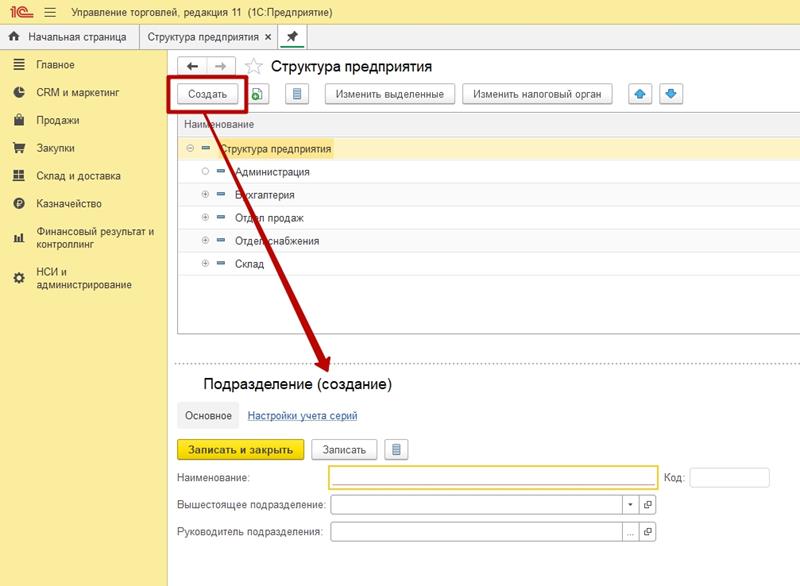
Из обязательных полей – только Наименование подразделения, остальные поля являются опциональными и могут не заполняться.
Когда вы уже создали несколько подразделений и видите их в виде дерева, вы можете легко с помощью зажатой левой кнопки мыши переносить выбранные подразделения внутрь других подразделений или наоборот выводить из подчинения, например, в корень иерархического списка.
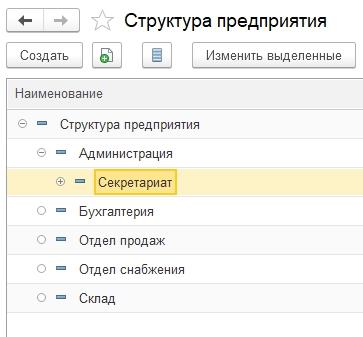
Шаг 4. Выбор подразделений в документах 1С
Теперь, когда подразделения в 1с созданы, вы можете почти во всех документах, как правило, на закладке «Дополнительно», выбирать нужное подразделение, к которому относится хозяйственная операция.
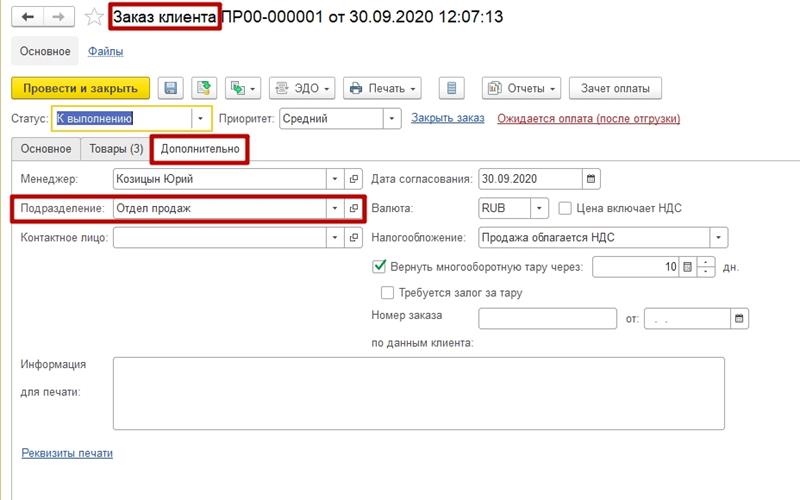
Смотрите видео инструкцию по этой статье на моём Ютуб-канале:

Благодарю Вас за внимание! 🙂
Подписывайтесь на мой YouTube-канал, там много интересных и бесплатных видеоуроков по 1С — https://youtube.com/c/ЮрийКозицынПрограммист1С
- Адресное хранение в 1С
- Валюта в 1С
- Как создать пароли в 1С?
- Как настроить ордерный склад в 1С?
- Учетная политика в 1С 8.3 Управление торговлей 11
Источник: 1s-programmist-expert.ru
Управление производством
В «1С:ERP Управление предприятием 2» создана полностью обновленная подсистема управления производством. Используется новый подход к управлению процессами, который позволяет снизить зависимость качества планирования от точности имеющихся нормативных данных. Это подразумевает, что, даже не имея точных нормативов времени для всех производственных операций, можно подготовить выполнимые производственные планы.

Реализованы два уровня управления производством: уровень диспетчера – логиста компании и локальный (цеховой) уровень управления. Планирование по межцеховым переделам производится на основании этапов ресурсной спецификации, задания направляются в производственные подразделения для планирования пооперационных работ соответствующего этапа.
Пооперационное планирование не является обязательным. Общий объем работ по этапу дробится на партии запуска – маршрутные листы, которые формируются на основании маршрутных карт для данного этапа. Каждый маршрутный лист включает реплику данных маршрутной карты; в дальнейшем, при необходимости, в маршрутные листы можно внести корректировки для конкретной партии запуска. При помощи маршрутных листов можно производить уточнение пооперационного состава работ и расхода материалов на каждую партию запуска.
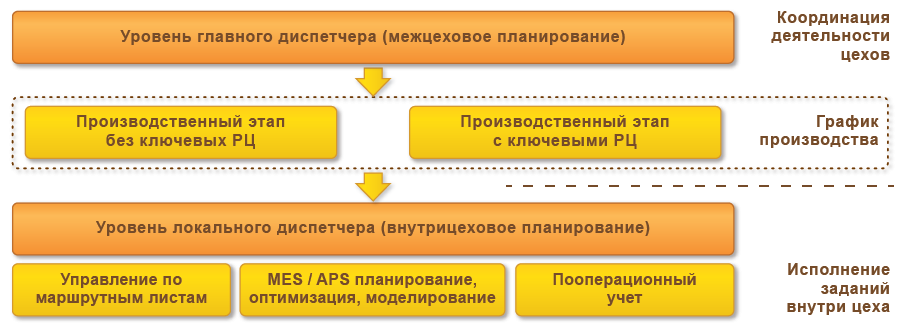
При планировании этапов используется элементы производственного приложения Теории Ограничений. Целью данного подхода является выявление и защита самого слабого звена в производственной цепочке, соответственно, системы в целом.
При построении плана дискретизация и точность планирования определяется установленным квантом времени, т.е. план может быть построен с точностью до часа, дня, месяца и т.д. Для планирования и диспетчеризации производственных процессов реализованы механизмы управления «Барабан-буфер-веревка» (drum-buffer-rope, DBR). Такие подходы позволили свести к минимуму необходимость в перепланировании. Реализован принцип «временных буферов».
Для контроля хода производственного процесса на каждом этапе (межцеховом переделе) используется механизм диспетчеризации, создана «семафорная система»оповещения, которая позволяет минимизировать трудозатраты диспетчера – фокус зоны контроля на потенциально проблемные производственные заказы и партии. Оперируя данными инструментами, специалист по контролю производства может заранее спрогнозировать негативное развитие ситуации по ходу производственного процесса относительно плановых сроков, что дает возможность предотвращать срывы выпуска продукции.
Организация оперативного управления производством
Общая схема оперативного управления производством изображена на схеме:
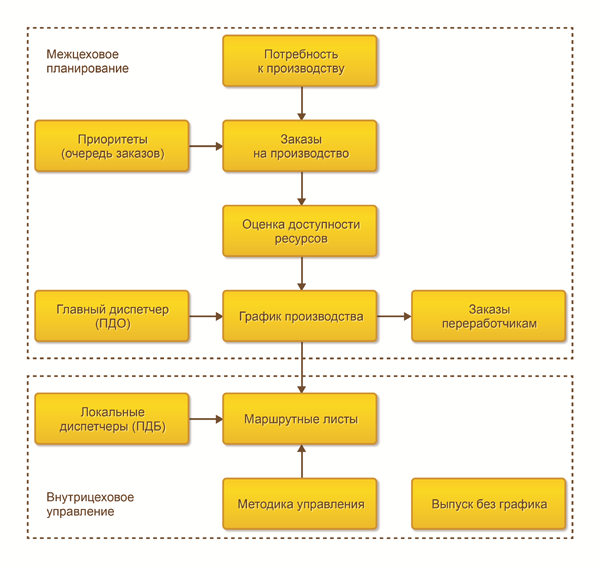
Рабочие центры
Для управления производственными ресурсами (оборудование) программа 1С:ERP Управление предприятием 2 позволяет определить структуру рабочих центров, представляющих собой часть производственного пространства.
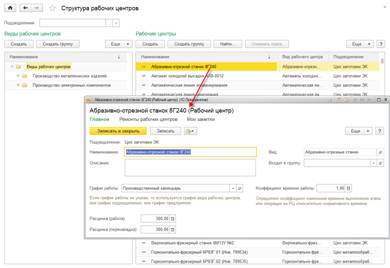
Для описания производственных мощностей подразделений используются виды рабочих центров, представляющие собой группу рабочих центров, способных выполнить технологическую операцию с требуемым качеством.
Использование видов рабочих центров позволяет определить различные параметры планирования, в том числе параметры планирования параллельной загрузки.
Реализована возможность управлять доступностью видов рабочих центров, что позволяет преодолевать пиковые нагрузки, возникающие при составлении графика производства (например, изменение сменности работы, разовые изменения графика работы), обеспечить эффективное использование трудовых ресурсов.
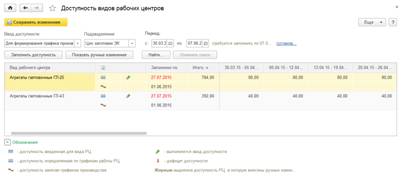
Ресурсные спецификации
Параметры производственного процесса изготовления продукции и полуфабрикатов можно описать, используя универсальный инструмент прикладного решения – Ресурсные спецификации.

Маршрутные карты
Маршрутные карты содержат необходимую для пооперационного управления детализацию этапов производственных процессов до технологических операций. Маршрутные карты описывают параметры выполнения обособленной группы технологических операций:
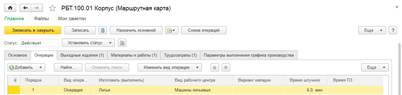
На основании маршрутных карт возможно заполнение ресурсных спецификаций.
Выбор исполнителей
Для коллективного выполнения любого вида работ используется возможность сформировать бригады исполнителей. Включение физических лиц в состав бригады происходит без ограничения в выборе организации и подразделения, в которых участник бригады принят на работу, без учета системы оплаты труда, установленной для работника. Для учета индивидуального вклада каждого участника бригады можно указать для него свой коэффициент трудового участия (КТУ). Для закрытия работ на отдельного сотрудника может быть создана бригада, состоящая из одного данного работника. Состав бригад имеет гибкую настройку и может изменятся непосредственно в процессе производства.
Формирование потребности в производстве
Потребность в производстве может быть зарегистрирована несколькими способами.
Документы План производства применяют для поддержки «толкающей» системы управления материальными потоками. Материальный поток в виде продукции и полуфабрикатов «выталкивается» получателю (например, на склад) по команде, поступающей из системы управления. План производства готовится на произвольный временной интервал с разбивкой по периодам, заданным в настройках сценария планирования. Отдельные документы План производства содержат группы, продукция в которых планируется совместно. На основании планов производства возможно оценить потребности в трудовых ресурсах и согласование планов производства с планами закупок, ведется контроль исполнения планов.
Документы Заказ клиента, Заказ на внутреннее потребление, Заказ на ремонт регистрируют потребность в изделиях, которая может обеспечиваться посредством производства. Реализуется «тянущая» система управления материальными потоками (удовлетворение возникшей потребности).
Принятие решения о производстве
Вне зависимости от источника потребности для ее обеспечения используется единый механизм, основанный на использовании документов Заказ на производство. Заказы на производство формируют партии запуска в производство продукции, полуфабрикатов, выполнения работ.
Для каждой строки заказа создается своя уникальная спецификация, которая на момент формирования является репликацией (повторением) ресурсной спецификации, указанной в строке.
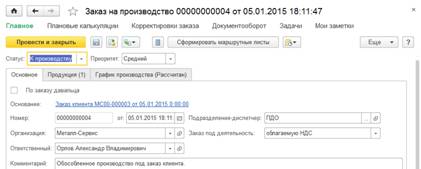
Контроль состояния обеспечения заказов
В рамках заказа на производство объектами обеспечения могут быть заказ, строка продукции, этап производства продукции. Контроль осуществляется в рабочем месте Состояние обеспечения заказов. Анализ состояния обеспечения содержит необходимую информацию для принятия решений по обеспечению заказов материалами.
Межцеховое планирование
За согласованное выполнение производственных процессов на межцеховом уровне отвечает график производства, являющийся календарным расписанием выполнения этапов производства.
Расчет и формирование графика производства производится автоматически в рабочем месте Диспетчирование графика производства.
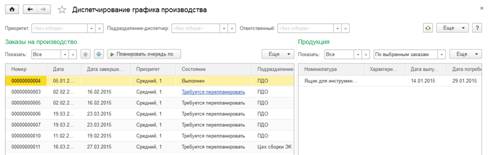
Созданный график производства визуально представляется в виде диаграммы Ганта.
Отображение результатов расчета графика производства с последовательным раскрытием информации по этапам демонстрирует лучшую визуализацию и позволяет существенно облегчить работу со спецификациями строк заказов, имеющими большую вложенность.
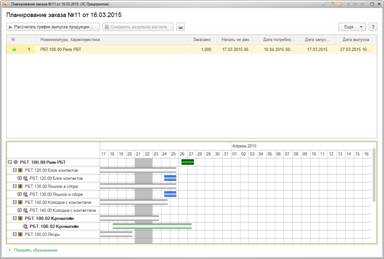
При перепланировании производится переформирование существующего графика производства по конкретным заказам с учетом приоритетов заказов в очереди заказов, с учетом текущей ситуации и изменившихся исходных данных. Поиск этапов, требующих перепланирования, решается через анализ состояния созданных документов Маршрутный лист. Также учитывается дата выполнения, установленная в маршрутных листах локальным диспетчером вручную.
Сокращение объема производства по исполняемым заказам выполняется в рабочем месте Сокращение производства по заказу с учетом степени их фактического исполнения:
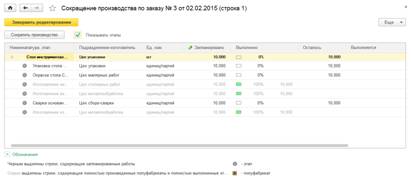
Управление на уровне цеха
Для управления производством на уровне цеха применяются документы Маршрутный лист, устанавливающие локальные нормативы показателей выполнения этапа. Для каждого этапа производства или списка этапов можно подготовить несколько маршрутных листов, выделив отдельные партии обработки.
По маршрутным листам можно подготовить расписание для рабочих центров.
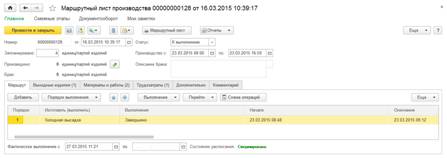
Управление маршрутными листами выполняется при помощи соответствующих статусов.
Для выполнения каждого маршрутного листа используется возможность контролировать состояние обеспечения материальными ресурсами в подразделении в универсальном рабочем месте Диспетчирование (ББВ). Контроль состояния обеспечения материальными ресурсами выполняется при помощи соответствующих индикаторов:

Задача обеспечения наличия материалов в подразделениях также может решаться в рамках предопределенных сценариев программы 1С:ERP Управление предприятием 2, представленных в рабочем месте Получение и возврат материалов.
Индикаторы в виде пиктограмм подсказывают необходимые к выполнению действия по каждому маршрутному листу.
Использование модели «буфер-барабан-веревка»
Поддерживается возможность организовать работу локального диспетчера по модели «буфер – барабан-веревка» (далее – ББВ) — управление производством по ключевым рабочим центрам.
Определение ключевого вида рабочих центров происходит автоматически из числа всех назначенных на этапах загружаемых видов рабочих центров. Это позволяет учесть уникальный набор производственных заданий для каждого интервала планирования и провести локальную оптимизацию производственных процессов в его рамках.
Общая схема работы с маршрутными листами при использовании модели ББВ изображена на схеме:

Управление производством по ключевым рабочим центрам происходит в рабочем месте Диспетчирование (ББВ).
Использование модели «упрощенный буфер-барабан-веревка»
В модели «упрощенный буфер-барабан-веревка» (далее — УББВ) используется допущение, что ограничением является потребитель, а мощности производства выше потребительского спроса. В этом случае основной такт производства определяю плановые операции передачи продукции потребителю.
Использование модели УББВ позволяет уменьшить объем незавершенного производства, планировать этапы к сроку, когда их результаты используются в дальнейшем производстве.
Диспетчеризация производства в модели УББВ аналогична модели ББВ – с той только разницей, что система индикаторов отражает ход выполнения этапа целиком.
Пооперационное планирование
Для подготовки оптимального по выбранным критериям пооперационного расписания для рабочих центров используются инструменты MES – системы.
MES (от англ. Manufacturing Execution System) – производственная исполнительная система, реализующая оперативное планирование и диспетчеризацию производства.
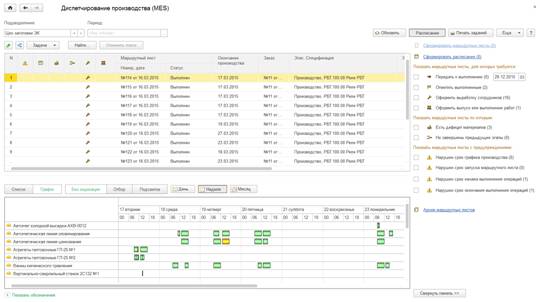
Реализован контроль выполнения операций по текущему состоянию операций маршрутных листов.
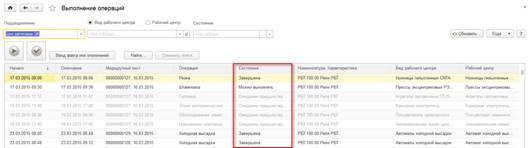
Простое пооперационное управление
Управление производством в разрезе операций возможно без составления полного расписания для рабочих центров.
Общая схема выполнения этапов производства изображена на схеме:
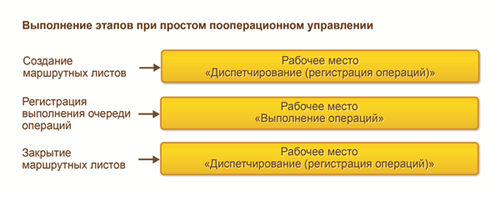
Регистрация операций (без планирования) производится в рабочем месте Диспетчирование (регистрация операций), в котором предусмотрена возможность выбора ключевых рабочих центров.
Использование серий в производстве
В производстве может использоваться серийный учет материалов, полуфабрикатов, продукции. Использование серий настраивается в разрезе видов номенклатуры, подразделений и спецификаций. Варианты назначения использования серий в производстве аналогичны вариантам использования серий в складском учете. В параметрах видов номенклатуры можно настроить политики учета серий для конкретных подразделений.
Возможность указать серии для передаваемых в производство и выпускаемых в процессе производства номенклатурных позиций зависит от политики учета серий на складах и в подразделениях, которые задействованы в хозяйственных операциях.
Выпуск без заказов на производство
Данная форма выпуска может использоваться во всех производственных подразделениях, в том числе параллельно с выполнением графика производства.
Механизм выпуска продукции без заказов можно применять для отражения одноэтапных и многоэтапных производственных процессов, выполняющихся несколькими подразделениями в разные отчетные периоды.
При выпусках без заказов поддерживается расчет себестоимости нескольких выходных изделий, принимаемых к учету по расчетной или фиксированной стоимости. Распределение себестоимости между несколькими выходными изделиями производится пропорционально указанной для каждой позиции доли стоимости.
Общая схема отражения выпуска продукции без использования заказов на производство изображена на схеме:
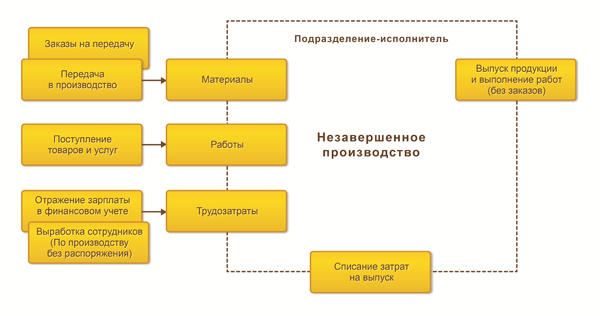
Результаты выполнения производственных процессов отражаются документами Выпуск продукции и выполнение работ.

Результаты выпуска продукции можно проанализировать отчетом Выпуск продукции, который содержит объем выпуска производственных подразделений за выбранный период времени.
Есть возможность отражения обособленного выпуска продукции под конкретные заказы клиентов.
Обеспечение выпусков без заказов материалами
Для соблюдения сроков исполнения используется возможность зарезервировать под заказ, содержащий потребность в продукции (например, заказ клиента), основные позиции материалов, используемых в изготовлении продукции и находящиеся в остатках на складе.

Передаваться может как ранее обособленное под назначение на складе количество материалов, так и количество из свободного остатка. Обособление в этом случае происходит в момент передачи.
Оформление выработки сотрудников
Выработка исполнителей, выполняющих производственные задания и работы общепроизводственного характера, отражается документами Выработка сотрудников.
По окончании отчетного периода подлежащие распределению трудозатраты рассчитываются как сумма переходящего остатка трудозатрат прошлых периодов и оформленной выработки текущего периода.
Информация по трудозатратам для выпущенных в отчетном периоде изделий собирается в документе Списание затрат на выпуск.
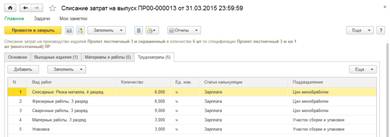
Распределенные трудозатраты составляют базу распределения для расходов по оплате труда, полученных подразделением на основании данных документов Отражение зарплаты в финансовом учете.
Источник: erp4u.ru